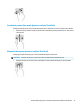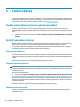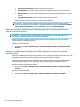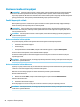User's Guide - Windows 7
Table Of Contents
- Začínáme
- Součásti
- Připojení k síti
- Připojení k bezdrátové síti
- Připojení ke kabelové síti
- Navigace na obrazovce
- Funkce zábavy
- Řízení spotřeby
- Vypnutí počítače
- Používání funkce HP Fast Charge (pouze vybrané produkty)
- Nastavení možností napájení
- Zabezpečení
- Ochrana počítače
- Používání hesel
- Používání antivirového softwaru
- Používání softwaru brány firewall
- Instalace důležitých bezpečnostních aktualizací
- Použití nástroje HP Client (pouze vybrané produkty)
- Použití aplikace HP Touchpoint Manager (pouze vybrané produkty)
- Instalace volitelného bezpečnostního kabelu (pouze vybrané produkty)
- Použití čtečky otisků prstů (pouze vybrané produkty)
- Údržba
- Zálohování a obnovení
- Computer Setup (BIOS), TPM a HP Sure Start
- Použití nástroje HP PC Hardware Diagnostics (UEFI)
- Technické údaje
- Výboj statické elektřiny
- Usnadnění přístupu
- Rejstřík
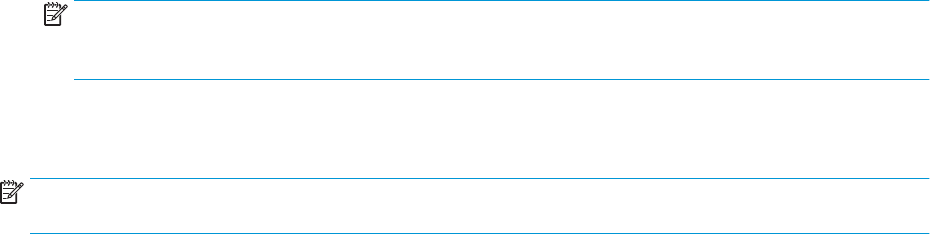
●
Jenom obrazovka počítače: zobrazení obrazu pouze na počítači.
●
Režim Duplikace: současné zobrazení obrazu jak na displeji počítače, tak na externím zařízení.
●
Režim Rozšíření: současné zobrazení jednoho obrazu rozloženého na displeji počítače a externím
zařízení.
●
Jenom druhá obrazovka: zobrazení obrazu pouze na externím zařízení.
Každým stisknutím klávesové zkratky fn+f8 změníte režim zobrazení.
POZNÁMKA: Optimální kvality dosáhnete, když upravíte rozlišení obrazovky externího zařízení,
zejména pokud používáte režim „Rozšíření“, následujícím způsobem. Vyberte položky Start > Ovládací
panely > Vzhled a přizpůsobení. V nabídce Zobrazení vyberte položku Upravit rozlišení.
Nalezení a připojení bezdrátových displejů podporujících technologii Miracast
(pouze vybrané produkty)
POZNÁMKA: Jaký typ obrazovky máte (podporující technologii Miracast nebo Intel WiDi), naleznete
v dokumentaci dodané s televizorem nebo sekundárním displejem.
Pokud chcete nalézt a připojit bezdrátové displeje podporující technologii Miracast, aniž byste opustili
otevřené aplikace, postupujte následovně:
Spuštění technologie Miracast:
▲
Vyberte možnost Start > Ovládací panely > Vzhled a přizpůsobení > Displej > Připojit k externímu
monitoru.
Nalezení certikovaných displejů Intel WiDi a připojení k nim (pouze vybrané
produkty Intel)
Používejte Intel WiDi k bezdrátové projekci jednotlivých souborů, jako jsou fotograe, hudba nebo video, nebo
zduplikujte obrazovku celého počítače na televizi nebo sekundární zobrazovací zařízení.
Intel WiDi, prémiové řešení Miracast, umožňuje snadné a bezproblémové spárování sekundárního displeje
zařízení; poskytuje duplikaci na celou obrazovku; zlepšuje rychlost, kvalitu a přizpůsobení velikosti.
Připojení certikovaným displejům Intel WiDi:
▲
Vyberte možnost Start > Ovládací panely > Vzhled a přizpůsobení > Displej > Připojit k externímu
monitoru.
Spuštění technologie Intel WiDi:
▲
Vyberte položky Start > Ovládací panely > Vzhled a přizpůsobení > Zobrazení > Intel WiDi.
24 Kapitola 5 Funkce zábavy